Как изменить автоплатеж в сбербанке онлайн
Обновлено: 25.04.2024
У каждого современного человека есть много возможностей для облегчения своей жизни. К примеру, наличие карточки Сбербанка и подключенного «Мобильного банка» и Сбербанка Онлайн, также можно настроить автоплатеж. При необходимости его можно изменить в Сбербанке Онлайн.
Об удобстве услуги «Автоплатеж» от Сбербанка
Услуга разработана с целью автоматического перечисления средств ежемесячно в назначенную дату по указанным реквизитам.
К примеру, при формировании опции можно указать автоматическое пополнение счета на сумму в 500 рублей, если на балансе телефона будет меньше 50 руб., но при этом на банковской карте не должно оставаться меньше 1 тыс. руб.
Вторым способом оплаты является настройка по дате. Можно указать списание средств с карточки каждый месяц 5 числа в определенном размере по реквизитам договора о кредитовании (если планируется настройка автоматического погашения займа). Клиент вправе определять возможность платежа, если на балансе значится не меньше какой-либо суммы, к примеру, при 10 тыс. руб. платеж проводится, меньше – нет.

Услуга «Автоплатеж» от Сбербанка России может быть установлена в отношении следующих видов финансовых операций:
- пополнение баланса мобильного телефона. Какой оператор используется, не имеет значения;
- погашение задолженности по договору о кредитовании. Сбербанка работает не только с другими банками, но и с МФО, автоломбардами и пр.;
- оплата штрафов в ГИБДД;
- оплата коммунальных и телекоммуникационных услуг.
Собственники мобильных телефонов в случае нулевого баланса в экстренной ситуации могут с легкостью пополнить счет в считанные секунды.
Среди основных преимуществ от использования услуги «Автоплатеж» выделяют:
- возможность экономии на комиссионных взносах. В случае оплаты через Сбербанк Онлайн установлен минимальный процент, меньший, чем при внесении средств через кассу или платежный терминал;
- возможность отмены платежки. Исключением является пополнение баланса мобильного телефона.
Среди прочих преимуществ выделяют исключение вероятности допустить просрочку по погашению кредита.
Когда необходимо изменить автоплатеж
Изменить автоплатеж в Сбербанке Онлайн можно по разным причинам:
- требуется внести правки в дату перечисления средств;
- корректировка суммы оплаты;
- иные причины.
Вне зависимости от того, требуется изменить дату автоплатежа либо сумму, сделать это можно несколькими способами.
Редактирование автоплатежа через Сбербанк Онлайн: инструкция
Для возможности изменить сумму автоплатежа или дату требуется соблюдать стандартную очередность действий:
- Сформировать заявку.
- Подтвердить свои намерения.
- Проверить статус.
Рассмотрим каждый этап подробнее.
Создание заявки на изменение реквизитов
Чтобы скорректировать ранее настроенные параметры автоплатежа, необходимо придерживаться следующего алгоритма действий:
- В личном кабинете нужно нажать на ссылку «Редактировать».
- Во вновь открывшейся странице появится форма для создания заявки на редактирование услуги. В ней можно откорректировать дату, сумму списания.
- В поле «Счет списания» можно откорректировать банковский счет либо информацию о карте, с которой в дальнейшем будут списываться деньги в установленном размере.
- В поле «Разновидность автоплатежа» автоматически отображается вид платежки: «Регулярный в фиксированном размере» или «По сформированному счету».
- В поле «Повторяется» пользователи должны из предложенного перечня выбрать регулярность перечисления средств: еженедельно, раз в квартал или каждый месяц.
Для разновидности платежей «Регулярный в фиксированном размере» пользователи могут корректировать периодичность совершения транзакции путем выбора в строке «Оплачивать» требуемый параметр.
- В строке «Дата первого платежа» нужно указать дату выполнения операции. Требуется нажать на интересующее время и указать дату вручную.
- На следующем этапе в строке «Сумма» нужно указать размер транзакции по созданному автоплатежу.
С помощью типа «По выставленному счету» можно корректировать периодичность совершения операции путем выбора в строке «Оплачивать» нужный параметр.

- В строке «Установленная дата оплаты по счету» требуется указать дату, когда будет выполнена транзакция. Для этого нужно выбрать интересующую дату либо указать ее вручную.
- После этого в строке «Максимальный размер платежа в месяц» требуется указать предельный лимит, до которого планируется перечисление средств по сформированному автоплатежу ежемесячно.
- В строке «Наименование платежки» пользователи указывают название, под которым платеж сохраняется в сервисе Сбербанк Онлайн.
По завершению формирования платежки необходимо нажать на «Оформить заявку», после чего клиента система перенаправляет на страницу подтверждения заявки.
Подтверждение заявки
Для того чтобы подтвердить сформированную заявку, требуется выполнить ряд действий. При нажатии на ссылку «Сформировать запрос» клиенту открывается сформированная форма, в которой требуется подтвердить достоверность указанной информации.
Дальнейшая очередность действий заключается в следующем:
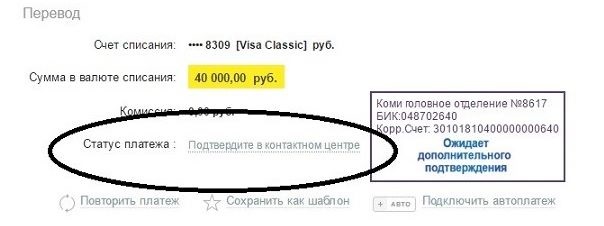
- Пользователь нажимает на ссылку «Подтвердить», а после этого выбрать наиболее оптимальный вариант подтверждения. При желании выполнить действие с помощью СМС-пароля, требуется нажать на ссылку «Подтвердить по СМС». Если планируется подтверждение иными методами, пользователь нажимает на ссылку «Другой способ» и выбирает из предложенного перечня интересующий вариант.
- После этого будет открыто всплывающее окно, в котором требуется указать необходимый пароль. Далее пользователь должен нажать на кнопку подтверждения действий. На основании этого будет произведено перенаправление на страницу просмотра заявки.
В случае превышения размера платежа установленного лимита пользователь подтверждает транзакцию путем обращения на «горячую линию» банка.
Дополнительно нужно помнить о таких функциях:
Изменить автоплатеж через телефон можно таким же способом. Различия в приложении и полноценном интернет-банкинге версии на ПК нет.
Просмотр заявки

Каждый пользователь имеет право вести контроль за процессом выполнения транзакции. Для этого достаточно перейти в личном кабинете в раздел «Платежи и переводы».
В верхней части формы отображается текущее состояние операции. К примеру, во время пребывания на странице подтверждения статус будет указывать на «Подтверждение».
Как изменить автоплатеж через мобильное приложение Сбербанк Онлайн
Перед началом действий изначально рекомендуется зайти в личный кабинет. В соответствующую форму указывается персональный логин и пароль.
Дальнейшая очередность действий заключается в следующем:

- Необходимо зайти в категорию «Мои платежи».
- Нажать на «Подключить платеж».
- В поисковой строке отыскать интересующую услугу. К примеру, оплата МТС и пр.
- На следующем этапе пользователем заполняется форма с реквизитами последних зачислений денежных средств. При настройке автоматического погашения кредита нужно указать реквизиты финансового учреждения, выступающего в качестве получателя платежа.
- На следующем этапе необходимо выбрать разновидность банковской карточки, с которой в дальнейшем будут списываться денежные средства.
Чтобы вносить в дальнейшем различные изменения, пользователи должны переходить в категорию «Управление автоплатежами». Сложностей в этом нет, а вся процедура занимает не более минуты.
На этой странице Вы можете подать в банк заявку на изменение реквизитов автоплатежа. Для этого на странице просмотра информации по автоплатежу щелкните ссылку Редактировать. Откроется форма редактирования автоплатежа.
Примечание. В Сбербанк Онлайн Вы можете переходить на нужную страницу не только с помощью пунктов верхнего меню, ссылок бокового меню, но и с помощью ссылок, расположенных под главным меню. Данные ссылки показывают путь от главной страницы до той, с которой Вы перешли на текущую страницу. Вы можете использовать эти ссылки для перехода на интересующую страницу.
Создать заявку
Вы можете изменить параметры автоплатежа. Для этого на странице просмотра автоплатежа щелкните ссылку Редактировать. Откроется страница создания заявки на редактирование автоплатежа, на которой Вы можете изменить счет списания и необходимые параметры автоплатежа:
- В поле "Счет списания" Вы можете изменить счет или карту, с которой будет осуществляться автоплатеж.
- В поле "Тип автоплатежа" автоматически будет подставлен тип редактируемого автоплатежа: "Регулярный на фиксированную сумму" или "По выставленному счету".
- В поле "Повторяется" выберите из списка периодичность совершения автоплатежа: "еженедельно", "ежемесячно" или "ежеквартально".
- Для типа платежа "Регулярный на фиксированную сумму" Вы можете изменить частоту выполнения автоплатежа, выбрав в поле "Оплачивать" нужное значение. Далее в поле "Дата ближайшего платежа" укажите дату, когда начнется исполнение автоплатежа. Для этого нажмите кнопку и выберите интересующую Вас дату или введите дату начала платежа вручную.
Затем в поле "Сумма" укажите сумму, которая будет перечисляться поставщику услуг по данному автоплатежу.
Затем в поле "Максимальный размер платежа" укажите максимальную сумму, до которой будут перечисляться средства по данному автоплатежу в течение месяца.
После того как все необходимые изменения внесены, нажмите кнопку Оформить заявку. В результате Вы перейдете на страницу подтверждения заявки.
Если Вы хотите перейти на страницу Переводы и платежи, щелкните ссылку Отменить.
Примечание. В верхней части страницы для Вашего удобства отображается индикатор выполнения шагов по созданию заявки. Например, если Вы находитесь на странице подтверждения, то будет выделен шаг "Подтверждение".
Подтвердить заявку
Далее необходимо подтвердить заявку. После нажатия кнопки Оформить заявку в открывшейся заполненной форме заявки проверьте правильность указанных сведений, после чего выполните одно из следующих действий:
-
Подтвердить заявку. Для того чтобы подтвердить заявку, нажмите кнопку Подтвердить. Затем нажмите кнопку Подтвердить по SMS. В открывшемся окне введите одноразовый пароль и нажмите кнопку Подтвердить.
В результате Вы перейдете на страницу просмотра заявки.
Внимание! Если сумма платежа превышает установленный лимит, то Вам необходимо подтвердить заявку, позвонив в контактный центр.
Просмотреть заявку
После подтверждения заявки Вы перейдете на страницу просмотра заявки, на которой увидите заполненный документ.
О том, что заявка передана в банк, свидетельствует отображаемый на форме документа штамп "Принято к исполнению".
Со страницы просмотра заявки Вы можете вернуться на страницу Переводы и платежи. Для этого щелкните ссылку Перейти к странице платежей.
Если Вы хотите получить подробную информацию по выполнению операций на любой странице системы, то щелкните ссылку Помощь в боковом меню или внизу страницы щелкните ссылку Помощь онлайн.
Кроме того, в Сбербанк Онлайн на каждой странице можно обратиться к помощи персонального консультанта, который ответит на все Ваши вопросы. Чтобы запустить помощника, щелкните ссылку Часто задаваемые вопросы в боковом меню. В результате откроется окно, в котором содержатся ответы на часто задаваемые вопросы по работе с сервисом Сбербанк Онлайн.
На этой странице Вы можете подать в банк заявку на изменение реквизитов автоплатежа. Для этого на странице просмотра информации по автоплатежу щелкните ссылку Редактировать. Откроется форма редактирования автоплатежа.
Примечание. В Сбербанк Онлайн Вы можете переходить на нужную страницу не только с помощью пунктов верхнего меню, ссылок бокового меню, но и с помощью ссылок, расположенных под главным меню. Данные ссылки показывают путь от главной страницы до той, с которой Вы перешли на текущую страницу. Вы можете использовать эти ссылки для перехода на интересующую страницу.
Создать заявку
Вы можете изменить параметры автоплатежа. Для этого на странице просмотра автоплатежа щелкните ссылку Редактировать. Откроется страница создания заявки на редактирование автоплатежа, на которой Вы можете изменить счет списания и необходимые параметры автоплатежа:
- В поле "Счет списания" Вы можете изменить счет или карту, с которой будет осуществляться автоплатеж.
- В поле "Тип автоплатежа" автоматически будет подставлен тип редактируемого автоплатежа: "Регулярный на фиксированную сумму" или "По выставленному счету".
- В поле "Повторяется" выберите из списка периодичность совершения автоплатежа: "еженедельно", "ежемесячно" или "ежеквартально".
- Для типа платежа "Регулярный на фиксированную сумму" Вы можете изменить частоту выполнения автоплатежа, выбрав в поле "Оплачивать" нужное значение. Далее в поле "Дата ближайшего платежа" укажите дату, когда начнется исполнение автоплатежа. Для этого нажмите кнопку и выберите интересующую Вас дату или введите дату начала платежа вручную.
Затем в поле "Сумма" укажите сумму, которая будет перечисляться поставщику услуг по данному автоплатежу.
Затем в поле "Максимальный размер платежа" укажите максимальную сумму, до которой будут перечисляться средства по данному автоплатежу в течение месяца.
После того как все необходимые изменения внесены, нажмите кнопку Оформить заявку. В результате Вы перейдете на страницу подтверждения заявки.
Если Вы хотите перейти на страницу Переводы и платежи, щелкните ссылку Отменить.
Примечание. В верхней части страницы для Вашего удобства отображается индикатор выполнения шагов по созданию заявки. Например, если Вы находитесь на странице подтверждения, то будет выделен шаг "Подтверждение".
Подтвердить заявку
Далее необходимо подтвердить заявку. После нажатия кнопки Оформить заявку в открывшейся заполненной форме заявки проверьте правильность указанных сведений, после чего выполните одно из следующих действий:
-
Подтвердить заявку. Для того чтобы подтвердить заявку, нажмите кнопку Подтвердить. Затем нажмите кнопку Подтвердить по SMS. В открывшемся окне введите одноразовый пароль и нажмите кнопку Подтвердить.
В результате Вы перейдете на страницу просмотра заявки.
Внимание! Если сумма платежа превышает установленный лимит, то Вам необходимо подтвердить заявку, позвонив в контактный центр.
Просмотреть заявку
После подтверждения заявки Вы перейдете на страницу просмотра заявки, на которой увидите заполненный документ.
О том, что заявка передана в банк, свидетельствует отображаемый на форме документа штамп "Принято к исполнению".
Со страницы просмотра заявки Вы можете вернуться на страницу Переводы и платежи. Для этого щелкните ссылку Перейти к странице платежей.
Если Вы хотите получить подробную информацию по выполнению операций на любой странице системы, то щелкните ссылку Помощь в боковом меню или внизу страницы щелкните ссылку Помощь онлайн.
Кроме того, в Сбербанк Онлайн на каждой странице можно обратиться к помощи персонального консультанта, который ответит на все Ваши вопросы. Чтобы запустить помощника, щелкните ссылку Часто задаваемые вопросы в боковом меню. В результате откроется окно, в котором содержатся ответы на часто задаваемые вопросы по работе с сервисом Сбербанк Онлайн.
Для внесения изменений в параметры ранее созданного автоплатежа войдите в меню Сервисы, раздел «Настроить автоплатеж». Выберите нужный автоплатеж и наведите курсор на пиктограмму «Три точки». Выберите «Изменить» и внесите изменения в сумму автоплатежа, периодичность и порядковый номер дня, в который будет списываться автоплатеж.
Для отключения ранее созданного автоплатежа войдите в меню Сервисы, раздел «Настроить автоплатеж». Выберите нужный автоплатеж и наведите курсор на пиктограмму «Три точки». Выберите «Отключить».
Внимание: В разделе Настроить автоплатеж отображаются только автоплатежи, подключенные в Личном кабинете. Для управления/отключения автоплатежей, ранее подключенных в Сбербанк Онлайн, необходимо использовать Сбербанк Онлайн.
Согласие на обработку персональных данных для посетителей сайта
Продолжая работу на сайте, я выражаю свое согласие АО «НПФ Сбербанка» (адрес: 115162, г. Москва, ст. м. Шаболовская, ул. Шаболовка, д. 31Г, 4 подъезд, 3 этаж) на автоматизированную обработку моих персональных данных (файлы cookie, сведения о действиях пользователя на сайте, сведения об оборудовании пользователя, дата и время сессии), в т.ч. с использованием метрических программ Яндекс.Метрика, Google Analytics с совершением действий: сбор, запись, систематизация, накопление, хранение, уточнение (обновление, изменение), извлечение, использование, обезличивание, блокирование, удаление, уничтожение, передача (предоставление, доступ), в том числе трансграничная, партнёрам ПАО Сбербанк, предоставляющим сервис по указанным метрическим программам. Обработка персональных данных осуществляется в целях улучшения работы сайта, совершенствования продуктов и услуг АО «НПФ Сбербанка», определения предпочтений пользователя, предоставления целевой информации по продуктам и услугам АО «НПФ Сбербанка» и его партнеров.
Настоящее согласие действует с момента его предоставления и в течение всего периода использования сайта.
В случае отказа от обработки персональных данных метрическими программами я проинформирован о необходимости прекратить использование сайта или отключить файлы cookie в настройках браузера.
Условия и принципы обработки персональных данных в соответствии с GDPR*
АО «НПФ Сбербанка» очень серьезно относится к вопросам конфиденциальности и безопасности информации. Защита ваших персональных данных** — один из наших ключевых приоритетов.
Мы обрабатываем ваши персональные данные, собранные на законных основаниях и в рамках четко сформулированных целей, характерных для взаимодействия АО «НПФ Сбербанка» со всеми сторонами:
- - клиентами, потенциальными клиентами, их родственниками или представителями;
- - контрагентами и партнерами (как существующими, так и потенциальными);
- - сотрудниками (включая их родственников) и соискателями.
Мы можем собирать ваши персональные данные, информацию о предпочтениях, совершенных действиях и транзакциях и т.п. при помощи веб-сайта и мобильных приложений АО «НПФ Сбербанка» для заранее определенных и законных целей.
Мы можем передавать ваши персональные данные, в том числе трансгранично, строго при соблюдении требований законодательства.
Мы уважаем ваши права и свободы, в частности, связанные с вопросами обработки ваших персональных данных.
*GDPR – Регламент №2016/679 Европейского парламента и Совета Европейского Союза «О защите физических лиц при обработке персональных данных и о свободном обращении таких данных» General Data Protection Regulation
**Под термином «персональные данные» понимается любая информация, относящаяся к идентифицированному или идентифицируемому физическому лицу («субъект данных»). В состав персональных данных могут входить фамилия, имя, отчество, номер телефона, почтовый адрес, паспортные данные, сведения об образовании, доходах, предыдущих местах работы, а также другая информация, например, файлы cookie
АО «НПФ Сбербанка» использует cookie (файлы с данными о прошлых посещениях сайта) для персонализации сервисов и удобства пользователей и серьезно относится к защите персональных данных - ознакомьтесь с условиями и принципами обработки персональных данных, а также с рекомендациями по защите информации. Вы можете запретить сохранение cookie в настройках своего браузера.

На странице Мои автоплатежи системы Сбербанк ОнЛайн Вы можете подать в банк заявку на изменение реквизитов автоплатежа.
Для этого Вам нужно на странице просмотра информации по автоплатежу нажать на ссылку Редактировать или со странице просмотра автоплатежей нажать на кнопку Операции → Редактировать . Откроется форма редактирования автоплатежа.

Создать заявку на изменение реквизитов автоплатежа
Вы можете изменить параметры автоплатежа. Для этого на странице просмотра автоплатежа в системе Сбербанк ОнЛайн нажмите на ссылку Редактировать.
Откроется страница создания заявки на редактирование автоплатежа, на которой Вы можете изменить счет списания и необходимые параметры автоплатежа:
- В поле «Счет списания» Вы можете изменить счет или карту, с которой будет осуществляться автоплатеж.
- В поле «Тип автоплатежа» автоматически будет подставлен тип редактируемого автоплатежа: «Регулярный на фиксированную сумму» или «По выставленному счету».
- В поле «Повторяется» выберите из выпадающего списка, как часто будет совершаться автоплатеж: «еженедельно», «ежемесячно» или «ежеквартально».

- Для типа автоплатежа «Регулярный на фиксированную сумму» Вы можете изменить частоту выполнения автоплатежа, выбрав в поле «Оплачивать» нужное значение. Далее в поле «Дата ближайшего платежа» укажите дату, когда начнется исполнение автоплатежа. Для этого нажмите на кнопку Календарь и кликните по интересующей Вас дате или введите дату начала платежа вручную. Затем в поле «Сумма» укажите сумму, которая будет перечисляться поставщику услуг по данному автоплатежу.
- Для автоплатежа «По выставленному счету» Вы можете изменить частоту выполнения автоплатежа, выбрав в поле «Оплачивать» нужное значение. Далее в поле «Ожидаемая дата оплаты счета» укажите дату, когда будет совершаться автоплатеж. Для этого нажмите на кнопку и кликните по интересующей Вас дате или введите дату вручную. Затем в поле «Максимальная сумма платежей в месяц» укажите максимальную сумму, до которой будут перечисляться средства по данному автоплатежу в течение месяца.
В поле «Название автоплатежа» впишите название, под которым автоплатеж будет сохранен в системе Сбербанк ОнЛайн. После того, как все необходимые изменения внесены, нажмите на кнопку Оформить заявку . В результате Вы перейдете на страницу подтверждения заявки.

Обратите внимание: Вы можете контролировать процесс выполнения операции с помощью линии вверху формы, на которой будет выделено состояние операции на данный момент. Например, если Вы находитесь на странице подтверждения, то будет выделен отрезок «Подтверждение».
Подтвердить заявку на изменение реквизитов автоплатежа
Далее необходимо подтвердить заявку. После того, как Вы нажали на кнопку Оформить заявку , Вам откроется заполненная форма заявки, в которой нужно проверить правильность указанных сведений, после чего выполнить одно из следующих действий:
- Подтвердить заявку. Для того, чтобы подтвердить заявку, нажмите на кнопку Подтвердить . Далее Вам необходимо выбрать, каким способом Вы хотите ее подтвердить:
- если Вы хотите подтвердить операцию SMS-паролем, нажмите на кнопку Подтвердить по SMS ;
- если Вы хотите подтвердить операцию другим способом, нажмите на ссылку Другой способ подтверждения. Затем выберите один из предложенных вариантов.
Затем откроется всплывающее окно, в котором укажите нужный пароль и нажмите на кнопку Подтвердить. В результате Вы перейдете на страницу просмотра заявки.
![Подтвердить изменение параметров автоплатежа через SMS]()
Обратите внимание: если сумма платежа превышает установленный лимит, то Вам необходимо подтвердить заявку, позвонив в контактный центр банка.
Автор статьи

Читайте также:


